Publicité
Au cours des dernières années, j'ai essayé pas mal d'applications qui promettent de nettoyer et d'optimiser votre ordinateur. Le truc, c'est qu'il y a beaucoup de degrés différents de «nettoyage» si vous y pensez vraiment. Vous avez des fichiers indésirables dans le registre, des fichiers indésirables sur le disque dur comme les fichiers journaux, les anciens fichiers d'installation et l'historique Internet, ou même des paramètres mal pris en compte pour les utilitaires Windows.
Il existe différents programmes qui sont censés nettoyer votre PC, comme BleachBit BleachBit - Un utilitaire pour nettoyer votre système Linux Lire la suite ou CCleaner Optimisez votre système pour qu'il fonctionne au mieux avec CCleanerAu cours des deux dernières années, CCleaner a beaucoup changé en termes de numéros de version... jusqu'à la version 3.10 au moment de la rédaction de cet article. Bien que visuellement, le programme n'a pas beaucoup changé (c'est ... Lire la suite . J'ai même utilisé scripts automatisés
5 façons de nettoyer votre ordinateur avec un script automatisé [Windows]La maintenance informatique n'est pas exactement quelque chose que la plupart des gens se souviennent de faire. Pour l'utilisateur général qui n'est pas vraiment averti de la technologie, lorsqu'un ordinateur ne fonctionne pas, il appelle à l'aide ou simplement en achète un nouveau ... Lire la suite pour exécuter ces programmes sur un calendrier régulier, parce que je suis tellement susceptible d'oublier de les exécuter sur mon calendrier fou. Si aucun de ces programmes ne fonctionne, vous pouvez toujours suivre l'approche de Matt et restaurez votre PC Comment nettoyer votre ordinateur à son état d'origine (sans réinstaller Windows) Lire la suite revenir à son état d'origine, mais que se passe-t-il si je vous dis qu'il existe une autre application d'optimisation de PC très puissante qui peut aider votre ordinateur à mieux fonctionner, appelée Ashampoo WinOptimizer?WinOptimizer ressemble beaucoup aux autres applications comme CCleaner ou BleachBit, mais à bien des égards, il est un peu plus axé sur l'aspect «optimisant» du nettoyage. Le but de l'exécution de WinOptimizer est de s'assurer que les éléments qui s'accumulent et s'embourbent sur votre PC sont vérifiés et nettoyés régulièrement. Le point de l'exécution d'un programme comme WinOptimizer est que lorsque vous l'installez, il doit être configuré pour s'exécuter sur une planification régulière. Ceci est en fait intégré directement dans le processus de configuration - le logiciel vous demandera quand vous voulez l'exécuter, alors choisissez une heure et un jour qui fonctionnent le mieux, et laissez-le garder votre PC optimisé et fonctionner rapidement.
Que peut faire Ashampoo WinOptimizer
WinOptimizer est hautement personnalisable et commence dès le processus de configuration, lorsque vous êtes invité à modifier ou non l'un des paramètres d'optimisation. Je suggère de laisser tous les paramètres tels quels et de se concentrer sur leur personnalisation plus tard, une fois le logiciel configuré.
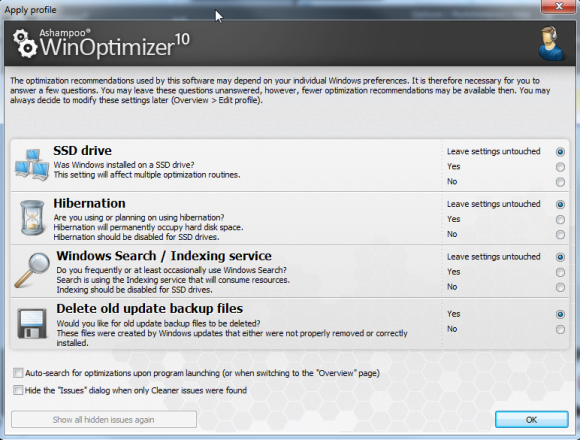
Je suggère de cocher la case pour rechercher automatiquement les optimisations lorsque vous lancez le programme - cela économise quelques clics lorsque vous ouvrez WinOptimizer pour effectuer des tâches d'optimisation de Windows.
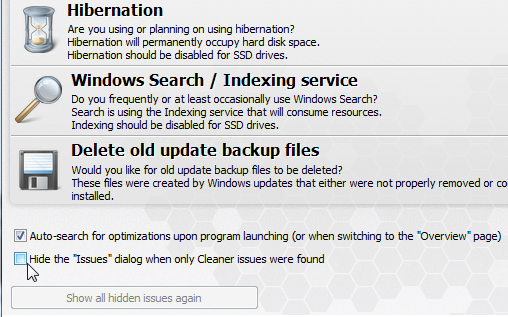
Afin d'évaluer si le logiciel a vraiment un impact sur les performances du système, j'ai effectué un test de référence rapide en utilisant NovaBench Les 10 meilleurs programmes de référence gratuits pour WindowsUtilisez ces logiciels de référence fantastiques et gratuits pour Windows pour dépanner votre système et le maintenir à jour. Lire la suite . Le logiciel teste la RAM, le CPU, les graphiques et le matériel et applique un total résumé des 4 tests. Le score résumé de ce test préliminaire était de 336. Une fois le logiciel lancé, il analysera votre système dans trois domaines prioritaires - quels déchets vous avez sur votre système qui peuvent être nettoyés, quelles zones du système et du lecteur sont disponibles pour être optimisées, et quels paramètres vous pouvez avoir configurés qui posent des problèmes de sécurité.
Le scan prend quelques minutes, alors soyez patient.
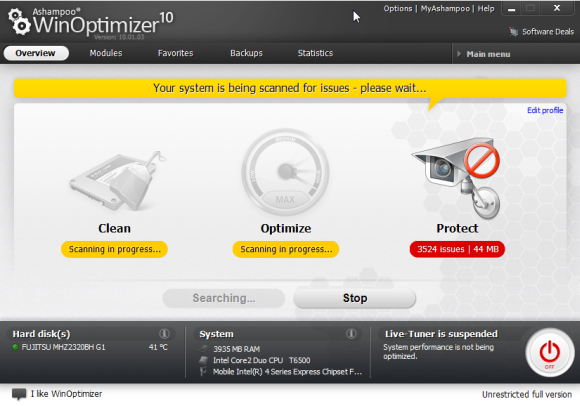
Maintenant, je scanne régulièrement mon ordinateur en utilisant Kaspersky Antivirus, donc je ne m'attendais vraiment pas à ce que le logiciel trouve de nombreux problèmes sous "Protéger«, Mais à ma grande surprise, ça l'a fait. Pas seulement quelques problèmes, mais des milliers pour être exact.
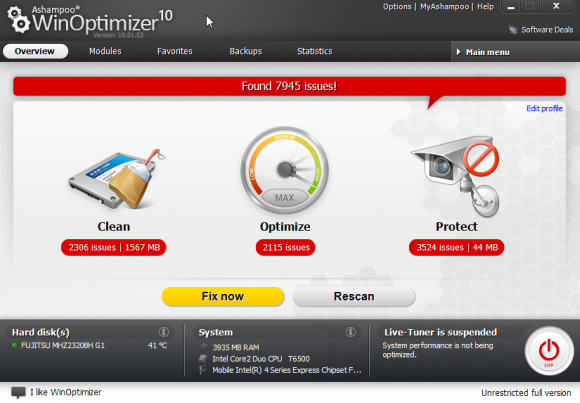
WinOptimizer vous permet de cliquer sur chaque zone et de parcourir chacun des problèmes - dans la plupart des cas, ce sont plusieurs objets d'un même problème qui causent le problème. Ainsi, il ne peut en fait y avoir que deux ou trois programmes ou zones à l'origine d'un problème, mais les fichiers ou «objets» individuels sont signalés, ce qui aggrave le problème par rapport à la page principale.
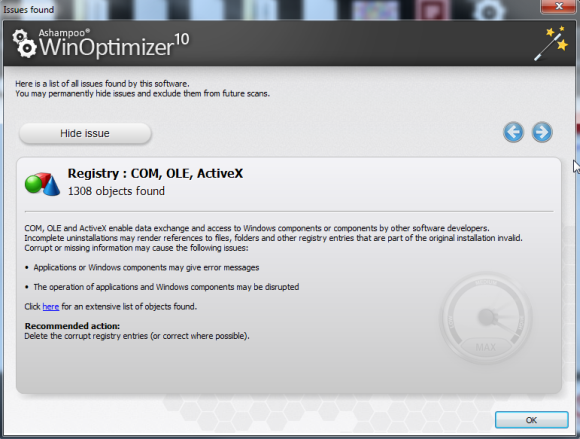
Si vous trouvez des problèmes qui ne vous concernent vraiment pas, ou des domaines que vous ne voulez vraiment pas le logiciel pour nettoyer, vous pouvez masquer définitivement ces problèmes et les empêcher d'apparaître dans votre futur scans. De cette façon, vous pouvez vraiment affiner l'analyse à votre convenance et pour les logiciels que vous savez installés sur votre système et parfaitement sûrs - ou des fichiers journaux que vous ne voulez tout simplement jamais nettoyer.
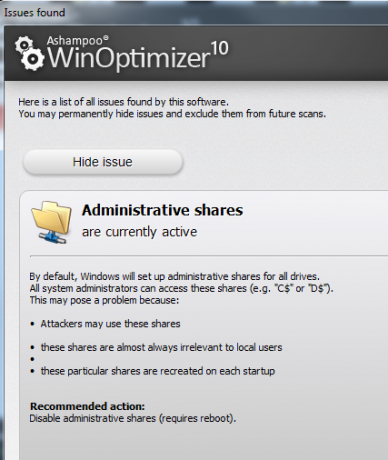
Au-delà de ce que les analyses trouvent, vous pouvez également utiliser l'un des nombreux modules individuels que vous trouverez sur le "Modules”Dans WinOptimizer. Les modules sont des utilitaires individuels que vous pouvez utiliser pour cibler des zones spécifiques de votre ordinateur. Vous pouvez utiliser uniquement Internet Cleaner pour nettoyer votre historique et votre cache, le Doctor Disk pour analyser les problèmes de disque dur ou File Wiper pour supprimer complètement les fichiers sans laisser de trace.
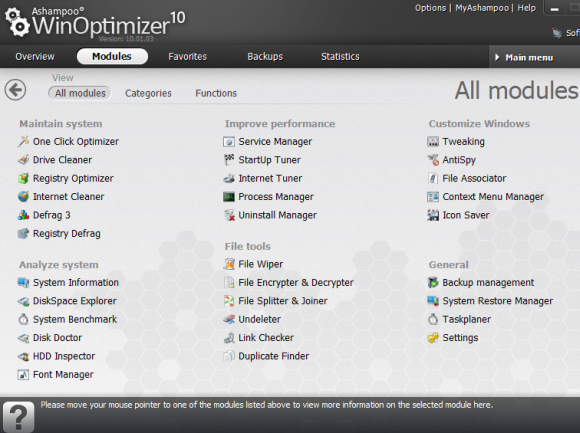
Une fois que vous cliquez sur "Résoudre les problèmes", WinOptimizer passera en revue et nettoiera les choses - vous verrez la progression sur la page principale, et une fois la zone terminée, l'affichage d'état deviendra vert et affichera "Pas d'issues“.
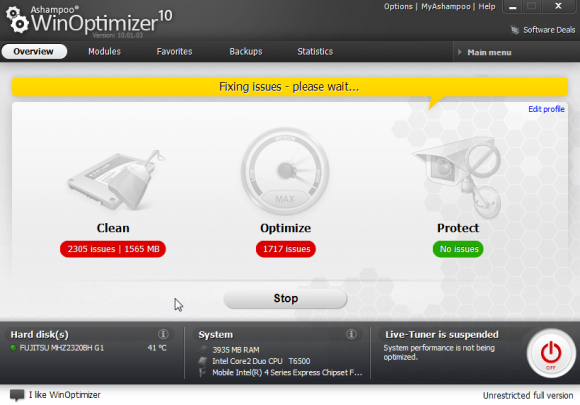
Dans certains cas, le logiciel ne peut pas réparer ou nettoyer tous les problèmes, vous pouvez donc voir cette notification.
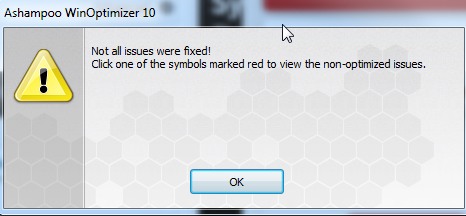
Cela signifie seulement que vous devez revenir dans les zones où le statut est toujours rouge et prendre soin d'eux manuellement.
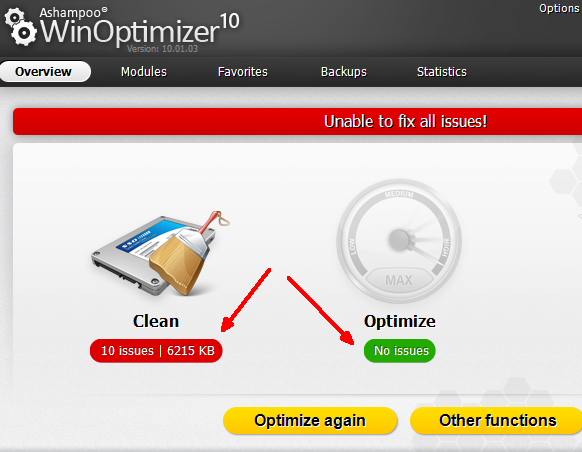
La plupart du temps, vous pouvez simplement cliquer sur "Optimiser à nouveau«, Et les problèmes que nous obtenons sont résolus la deuxième fois. Ou vous pouvez cliquer sur "Autres fonctions»Et utilisez les modules et outils supplémentaires proposés par WinOptimizer pour nettoyer et nettoyer les éléments que l'optimisation automatique n'a pas pu terminer.
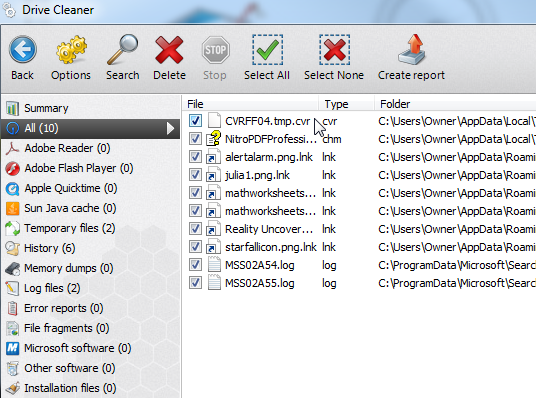
Comme vous pouvez le voir, WinOptimizer est un logiciel extrêmement complet, et au-delà du nettoyage et de l'optimisation outils, vous avez les modules supplémentaires disponibles pour vous aider à garder votre PC est sa meilleure forme possible. J'ai remarqué une fois que j'ai effectué un deuxième benchmark que mon score NovaBench était pratiquement inchangé. Cependant, comme je l'ai mentionné, j'exécute régulièrement d'autres analyses sur ce PC, donc il n'y avait pas vraiment de place pour l'optimisation - mais j'ai remarqué nombre de problèmes découverts et nettoyés que j'avais beaucoup d'espace perdu sur mon système - donc WinOptimizer a certainement fonctionné comme annoncé dans ce le respect.
Pourquoi ne pas essayer WinOptimizer? Je voudrais savoir si quelqu'un d'autre voit une augmentation des performances ou de la mémoire grâce à ce logiciel. Téléchargez la version d'essai, puis partagez vos expériences et vos commentaires dans la section commentaires ci-dessous.
Crédit d'image: Gears via Shutterstock
Ryan est titulaire d'un BSc en génie électrique. Il a travaillé 13 ans dans l'ingénierie d'automatisation, 5 ans dans l'informatique et est maintenant ingénieur d'applications. Ancien rédacteur en chef de MakeUseOf, il a pris la parole lors de conférences nationales sur la visualisation des données et a été présenté à la télévision et à la radio nationales.


